PS中,如何按指定中心点画正圆?
1、首先打开PS,同时在软件中新建画布!大小按需要的来设置即可!
CTRL+N快捷键,弹出新建画布的设计 ,设置好大小,点击确定!
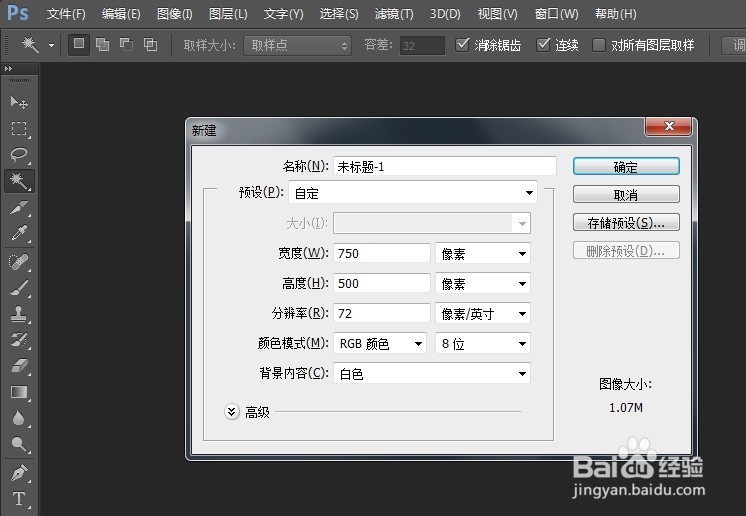
2、画布建立好后,点击软件上方的菜单栏,点击“视图”命令,在弹出的二级菜单中,选择“标尺”命令!
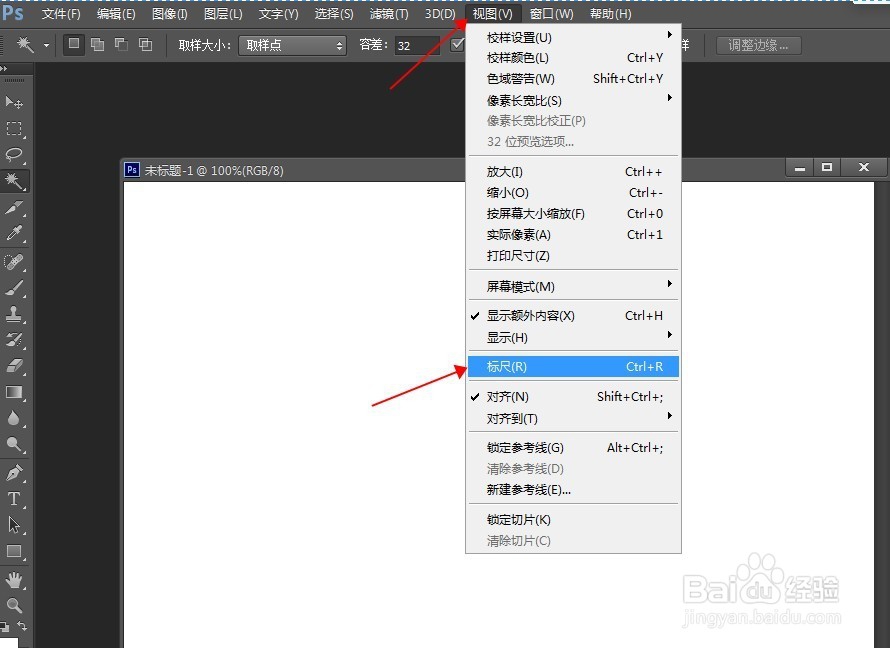
3、将鼠标放置在标尺的位置,点击后向下拖动,就可以拖出一条辅助线!
用这个方法拖出横竖两条线,同时两条线的交叉点要放准备画圆的中心点上!
(正圆的中心点也是以这个交叉点为中心点的!)
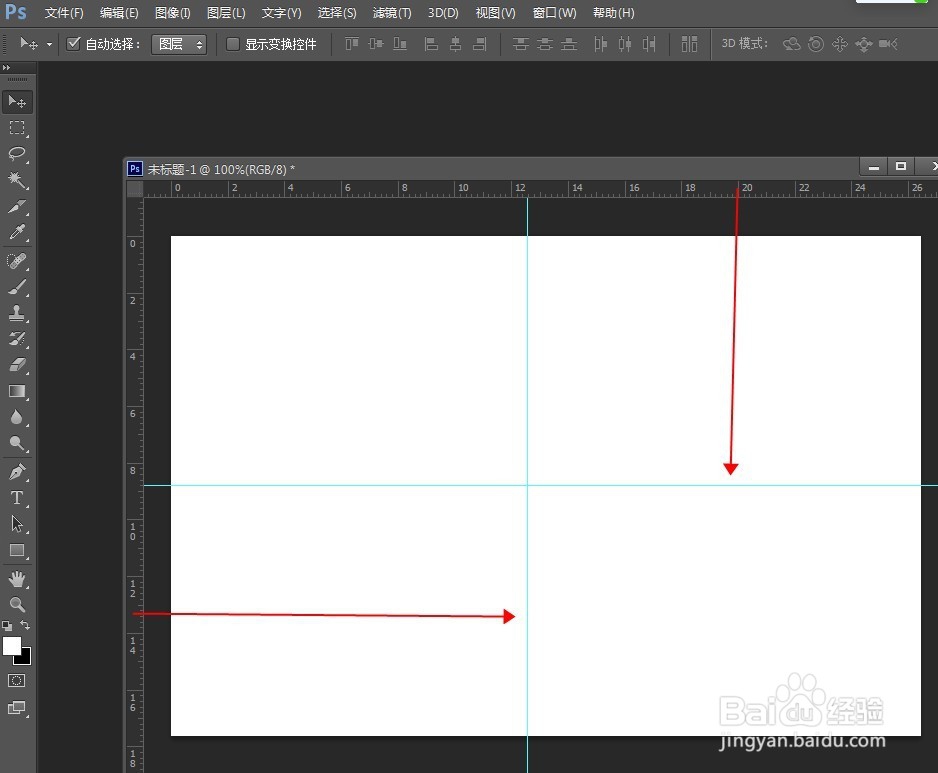
4、以工具栏中,鼠标右键单击选择工具,在弹出的二级选择框中,选择“椭圆工具”!
此时鼠标在放置在画布上时变会变为黑色十字形!
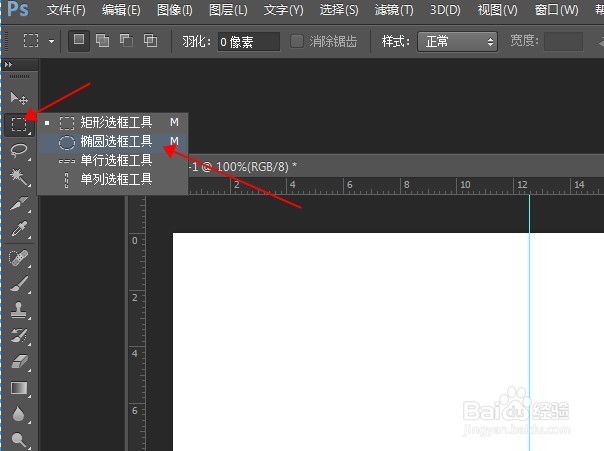
5、鼠标变为黑色十字后,会有一个交叉点,将鼠标放置在辅助线的交叉点上,同时让两个交叉点重合!如图所示!
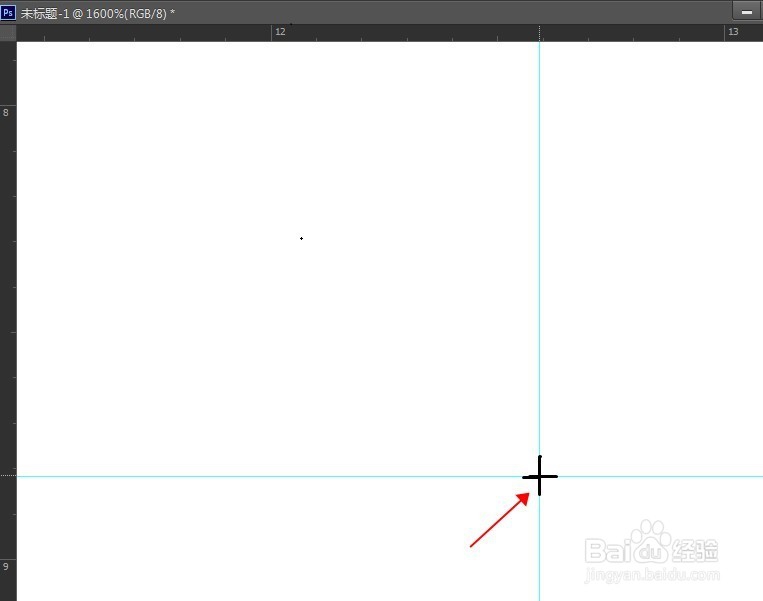
6、放置好后,按住鼠标左键拖动会拖出一个圆形,然后按键盘上的shift+alt键,圆形的变为以辅助线为交叉点的中心点!
当圆形大小合适后,释放左键,释放键盘按键~
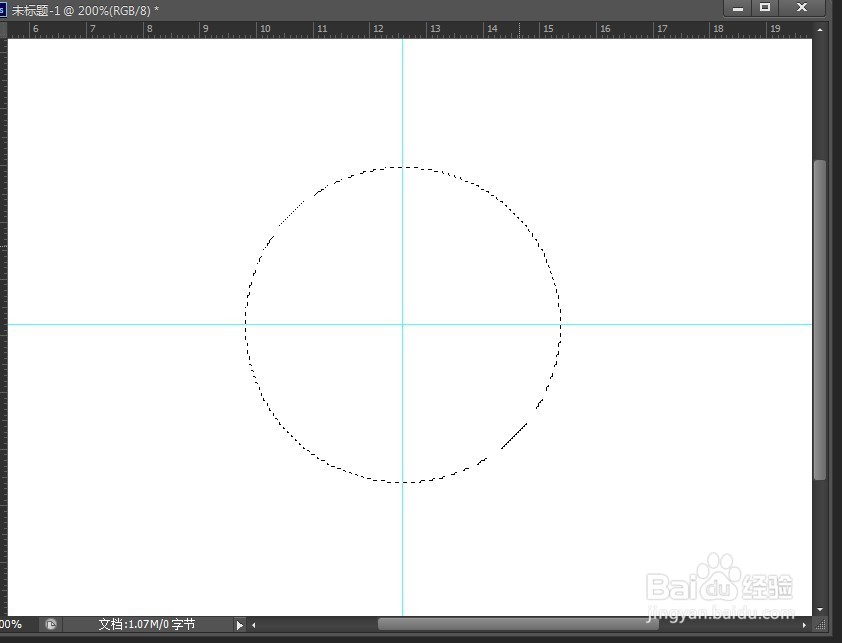
7、此时画布中就会出现一个正圆形的选区,点击油漆桶工具,填充颜色 !
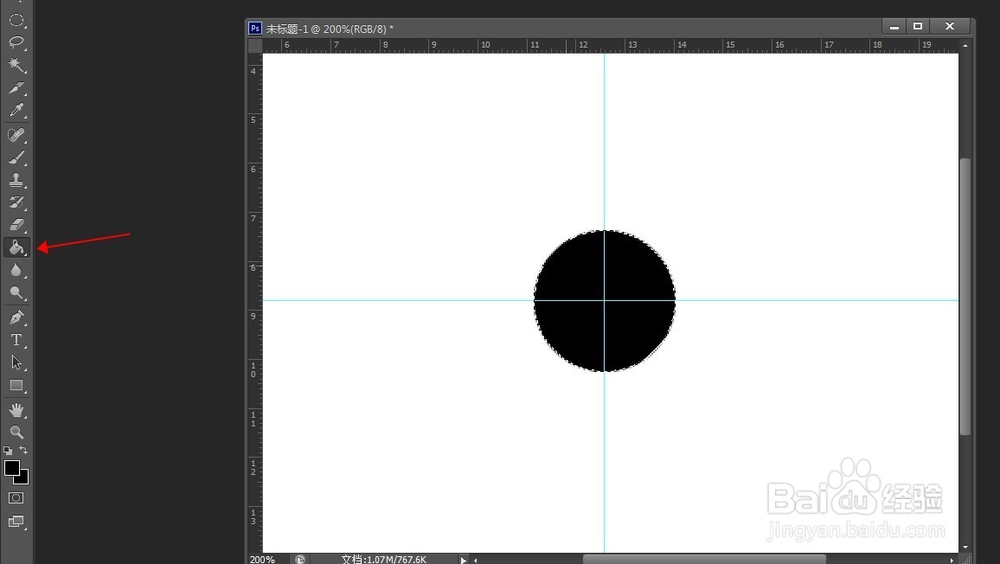
声明:本网站引用、摘录或转载内容仅供网站访问者交流或参考,不代表本站立场,如存在版权或非法内容,请联系站长删除,联系邮箱:site.kefu@qq.com。
阅读量:191
阅读量:47
阅读量:52
阅读量:30
阅读量:34